DeepL翻訳は、26の言語に対応し、翻訳精度も高いので
多くの人が利用する機械翻訳サービスですが、利用する上でトラブルも多いようです。
そこで今回は、DeepL翻訳で起きやすいトラブルと解決方法についてご紹介します。
【DeepL翻訳】ダウンロードできない!
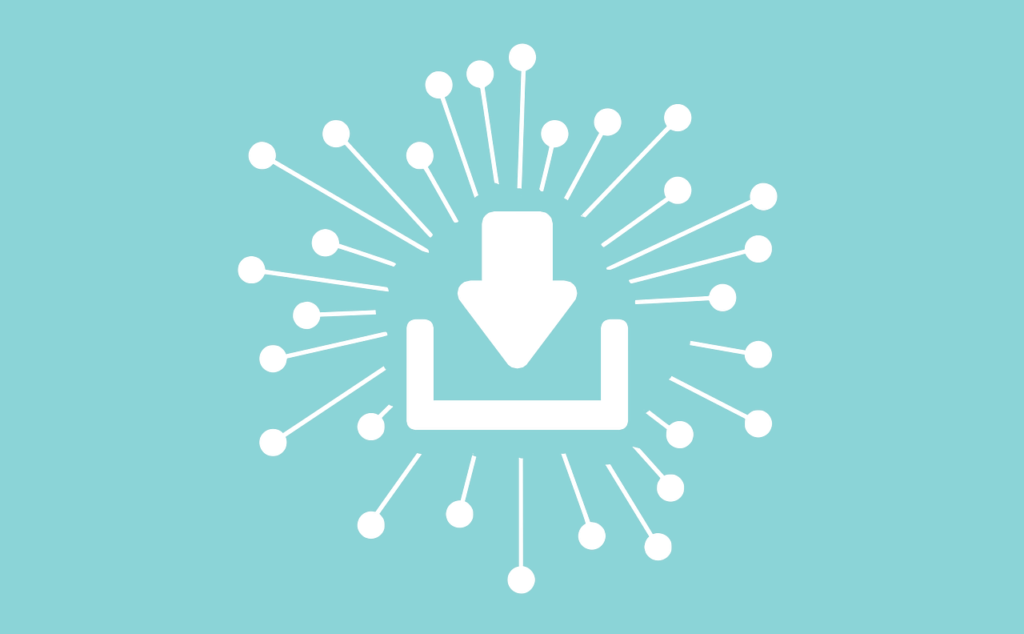
DeepL翻訳には、WEB上で使えるブラウザ版とアプリをダウンロードして使うアプリ版がありますが、
人によってはアプリのダウンロードがうまくいかない場合があります。
そのような場合には以下の対策方法を試してみましょう。
- アプリ要件の確認
- セキュリティソフトの解除
- アプリの再インストール
それぞれ詳しく見ていきましょう。
〇アプリ要件の確認
アプリをインストールする際に要件を満たしていないと、
不具合が起きたりうまくダウンロードできない場合があります。
まずは、アプリの要件をお使いのPCが満たしているか確認しましょう。
DeepL翻訳のアプリ要件は以下の通りです。
◇Windows
- OS:Windows 10(64ビット)
- コア数:2.0 GHzのプロセッサ(シングルコア)
- メモリ:2 GiBのRAM
- ハードディスク:500 MiBの空き容量
- 解像度720p(1280 x 720 ピクセル)のモニター
◇Mac
- OS:macOS 11
- コア数:2.0 GHzのプロセッサ(シングルコア)
- メモリ:2 GiBのRAM
- ハードディスク:500 MiBの空き容量
- 解像度720p(1280 x 720 ピクセル)のモニター
また、セキュリティソフトによってうまくダウウンロードされない場合もあるので、
改善されない場合はセキュリティソフトをきってダウンロードしてみましょう。
ブロックの解除
DeepL翻訳を正常に動作させるには、
ネットワークリクエストのブロックを解除する必要があります。
- ファイアウォール
- VPNもしくはプロキシサーバー
これらで、deepl.com(DeepL.comとその他すべてのサブドメイン)のブロックを解除してください。
アプリの再インストール
上記2つの対応をしても改善されない場合には、
1度アプリをアンインストールして最新のバージョンを再インストールしてください。
それでも改善がされない場合には、DeepL翻訳のサポートに報告しましょう。
【DeepL翻訳】アクセスできない!

ブラウザ版の場合にアクセスできない原因もアプリ版と同じです。
基本的には、ネットワークリクエストのブロック解除で改善されます。
- ファイアウォール
- VPNもしくはプロキシサーバー
これらで、deepl.com(DeepL.comとその他すべてのサブドメイン)のブロックを解除してください。
【DeepL翻訳】 音声入力ができない!
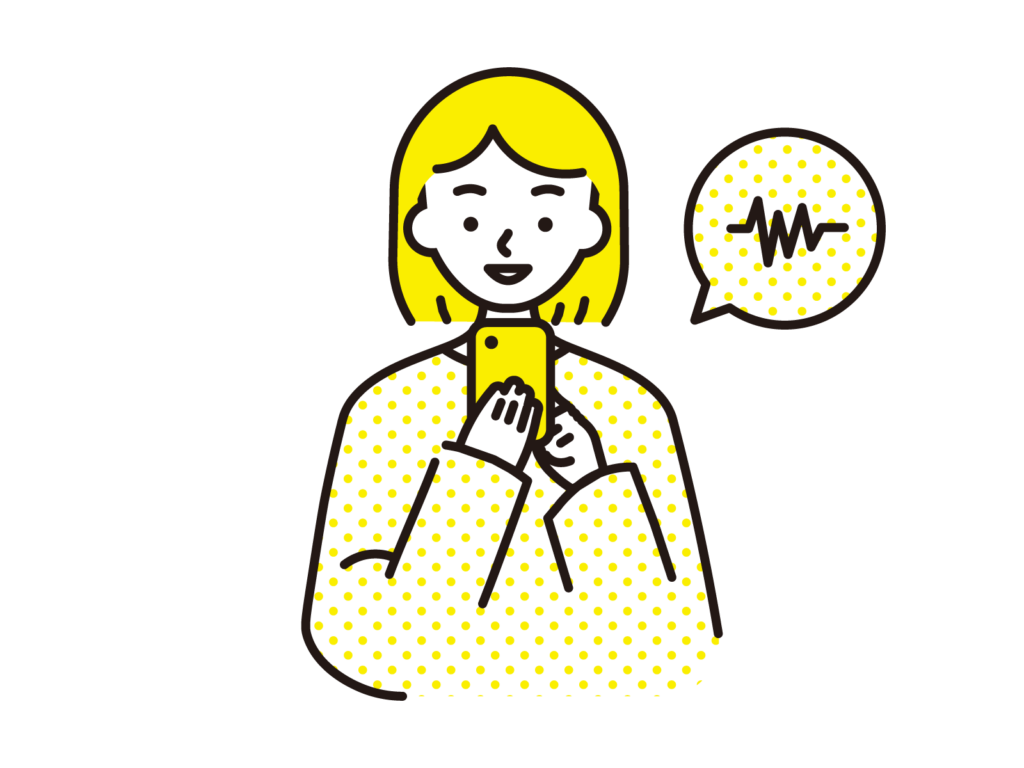
DeepL翻訳には音声入力から翻訳する機能もありますが、
うまく音声入力ができない場合があります。
その場合の対象法をご紹介します。
- マイクや音声認識を許可
- DeepLアプリを再起動
- DeepLアプリのアップデート
- スマホの再起動
- OSのアップデート
- Web版のDeepLを使う
それぞれ詳しく見ていきましょう。
マイクや音声認識を許可
DeepL翻訳の音声認識を利用する場合には、
利用しているスマホのマイク機能が使用できるように許可しておく必要があります。
◇Android
- 設定を開く
- アプリを選択(全てのアプリを表示させる)
- 使用しているキーボードアプリを開く
- 「権限」から「マイク」を選択
- 「アプリの使用中のみ許可」を選択
◇iPhone
- 設定アプリを開く
- 「DeepL」を選択
- マイクのスイッチをON
iPhoneの場合、マイクだけでなく音声認識機能の許可も必要になります。
◇音声認識の許可
- 設定アプリを開く
- 「DeepL」を選択
- 音声認識のスイッチをON
まずは、マイクと音声認識機能がしっかりと認識されているか確認しましょう。
DeepLアプリのアップデート
アプリ内での不具合が原因の場合、アップデートで改善される場合があります。
もしもアプリのバージョンが古いままの場合は、
アップデートして最新のバージョンにしましょう。
DeepLアプリを再起動
アプリ内での一時的な不具合やエラーの場合は、
アプリを再起動すると改善される場合があります。
いつもと様子が違ったり、調子が悪い場合はアプリを再起動してください。
スマホの再起動
アプリではなく、スマホ自体に原因がある場合もあります。
アプリ側の対象法で改善されない場合は、スマホを再起動してみましょう。
OSのアップデート
スマホのOSが古いと不具合が起きる可能性があります。
OSが最新のバージョンか確認しましょう。
最新のバージョンではない場合は、
OSのアップデートして最新のバージョンにしてください。
Web版のDeepLを使う
これまでの対策を試しても改善されない場合は、
WEB版のDeepL翻訳を使ってみましょう。
また、アプリ側の不具合が原因の場合、
運営側の対応までに時間が掛かる事もあります。
不具合が改善されるまでの間だけ使用してみるのもいいかもしれません。
まとめ
今回は、DeepL翻訳で起きやすいトラブルと解決方法についてご紹介しました。
翻訳アプリとして優秀なDeepL翻訳ですがトラブルが多いのも事実です。
まずは、正しい設定になっているか確認して利用するようにしましょう。
特に気を付ける点が以下の3点です。
- アプリ要件の確認
- ネットワークリクエストのブロック解除
- マイクや音声認識機能の許可
どうしても問題が解決できない場合は、サポートに連絡しましょう。
連絡する事で解決する場合もありますし、別の解決策を教えてくれる場合もあります。
ぜひ活用してみてください。





